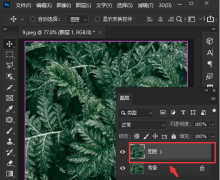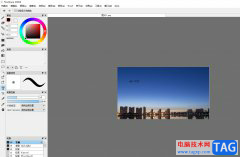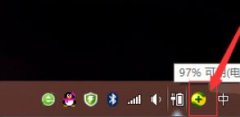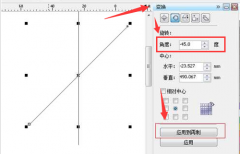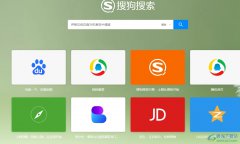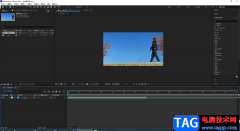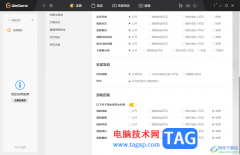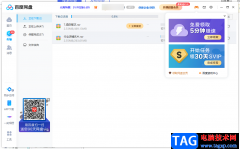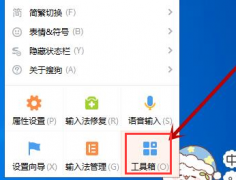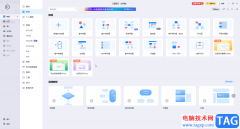wolai是一款面向未来的云端协作平台,可以有效帮助用户用来创建网状知识库,简单来说用户可以将wolai软件看作是一款笔记记录工具,用户可以用来制作待办清单、管理项目、搭建知识网架等,并且wolai软件不限制存储空间,因此wolai软件吸引了不少的用户前来下载使用,当用户在wolai软件中编辑文本信息时,想要将多余的空间删除,却不知道怎么来操作,其实这个问题是很好解决的,用户用鼠标指向需要删除的空间,接着选择右侧的三点图标并点击删除选项即可解决问题,详细的操作过程是怎样的呢,接下来就让小编来向大家分享一下wolai删除空间的方法教程吧,希望用户能够从中获取到有用的经验。
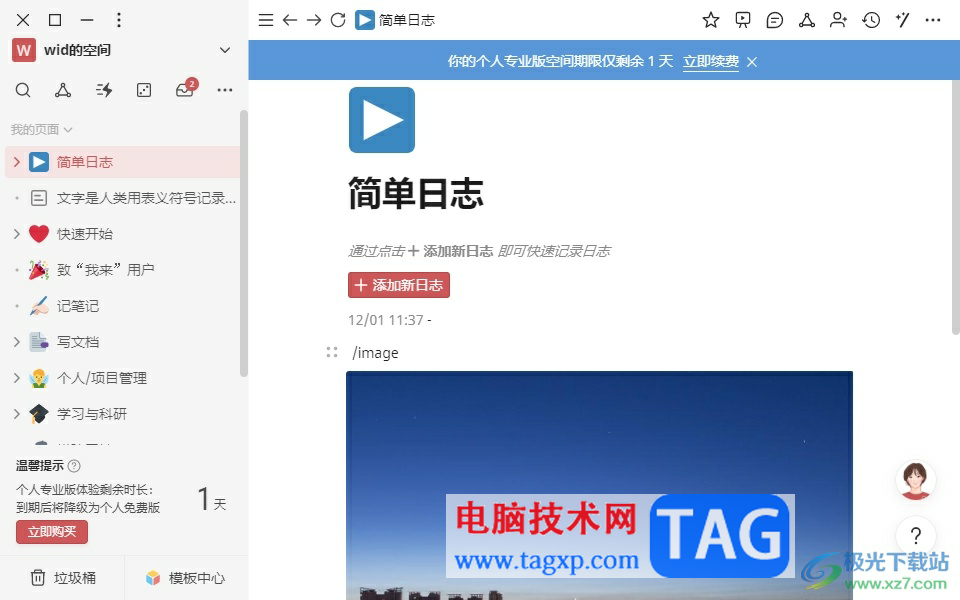
方法步骤
1.用户在电脑上打开wolai软件,并来到主页上,在左侧的空间分类中,将鼠标指针移动到需要删除空间选项上
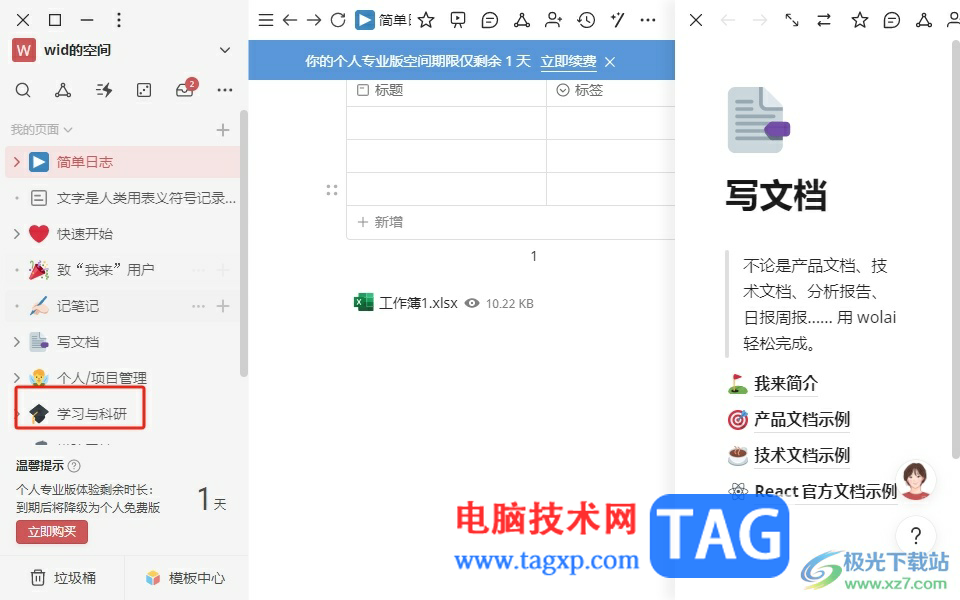
2.接着可以在空间选项的右侧看到显示出来的三点图标,用户点击三点图标将会显示出选项卡
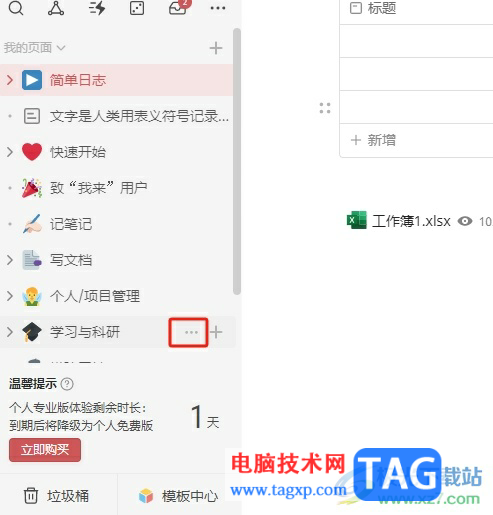
3.在弹出来的下拉选项卡中,用户选择其中的删除选项即可解决问题
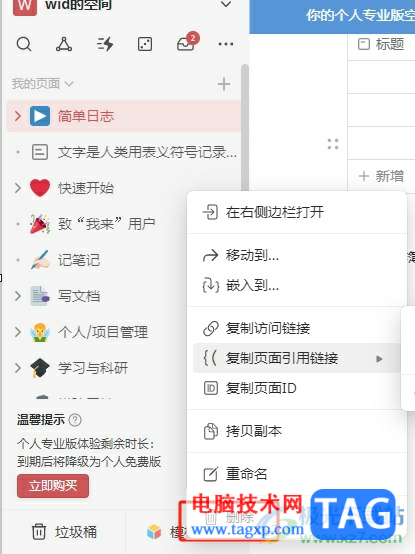
4.完成上述操作后,用户就可以在空间分类中发现,选中的空间已被成功去除
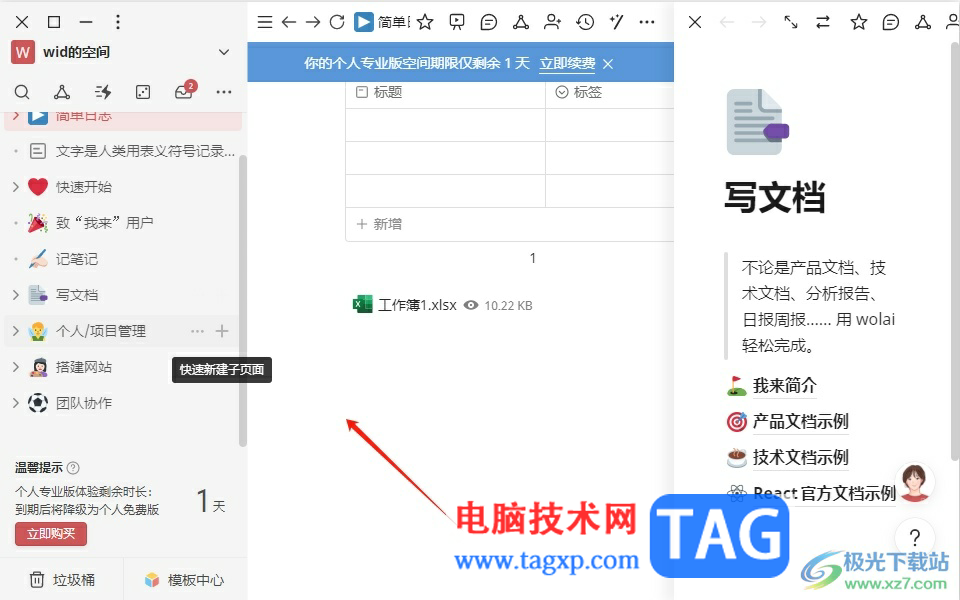
以上就是小编对用户提出问题整理出来的方法步骤,用户从中知道了大致的操作过程为选择空间——点击三点图标——删除这几步,方法简单易懂,因此感兴趣的用户可以跟着小编的教程操作试试看,一定可以成功删除不需要的空间。